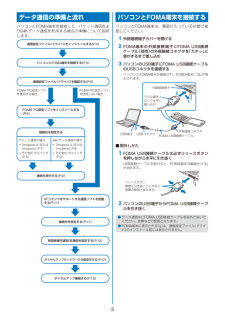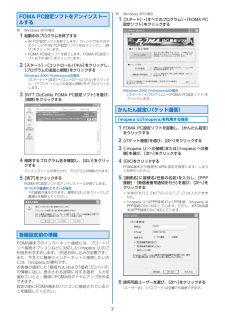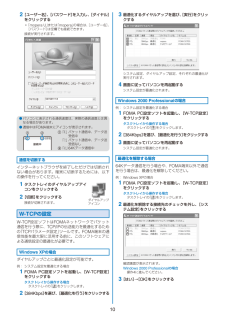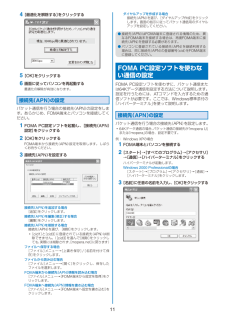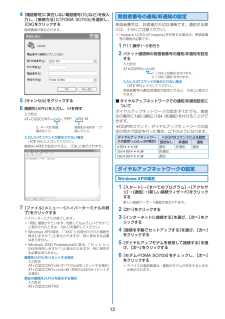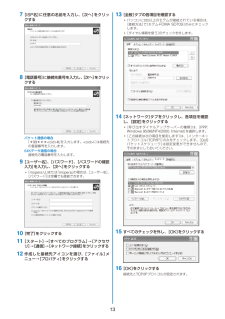Q&A
取扱説明書・マニュアル (文書検索対応分のみ)
"パケット"2 件の検索結果
"パケット"10 - 20 件目を表示
全般
質問者が納得タイプSS+パケホが良いと思います。auよりパケット定額315円安いです。あとdocomoにはゆうゆうコールという通話料割引きがあり、これは一般電話や他社も5件まで指定OKです。他社は10%OFFですがドコモは30%OFFになるので、5件ともドコモの場合、5件合わせて月に15分で元が取れますよ★もしくはauのSS+ダブル定額ですね。パケットあまり使わなかった時に定額料までいきません。でもかなりするなら毎回いっちゃうかもしれないですね・・・。会社の人へかなり発信するならソフトバンクが良いでしょうけど、あまりオ...
6382日前view23
全般
質問者が納得検索ページのPCサイト↑これは、yahooモバイルの検索を使用した時「PCサイトとの一致」みたいに出ているページですか?それならフルブラウザ関係ないはずです。現に私(パケホーダイ入ってます)もちょこちょこ見ますが、別請求されたりしていません。請求書には、フルブラウザ分と普通の携帯ブラウザ分のパケットが別に書かれていたような気がします。あまりに心配なら、パケホーダイ・フルに入った方がいいかもしれませんね。
6397日前view28
1データ通信についてFOMA端末で利用できるデータ通信は、パケット通信、64Kデータ通信、データ転送の3つに分類されます。・ FOMA端末はRemote Wakeupには対応していません。・ FOMA端末はFAX通信をサポートしていません。・ FOMA端末はIP接続には対応していません。・ FOMA端末をドコモのPDA「sigmarionⅡ」/「sigmarionⅢ」/「musea」に接続してデータ通信を行う場合、「sigmarionⅡ」/「sigmarionⅢ」/「musea」をアップデートしてご利用ください。アップデートの方法などの詳細については、ドコモのホームページをご覧ください。パケット通信送受信したデータ量に応じて通信料がかかる通信形態です。(受信最大384kbps、送信最大64kbps)パケット通信は、FOMA端末とFOMA USB接続ケーブル(別売)を使ってパソコンと接続し、各種設定を行うと利用できます。ドコモのインターネット接続サービス「mopera U」/「mopera」など、FOMAパケット通信に対応したアクセスポイントをご利用ください。また、FOMAネットワークに接続された企業内LANに...
2パケット通信および64Kデータ通信の条件FOMA端末で通信を行うためには、以下の条件が必要になります。- FOMA USB接続ケーブル(別売)を利用できるパソコンであること- FOMAパケット通信、64Kデータ通信に対応したPDAであること- FOMAサービスエリア内であること- パケット通信の場合、接続先がFOMAパケット通信に対応していること- 64Kデータ通信の場合、接続先がFOMA 64Kデータ通信、またはISDN同期64Kに対応していることただし、上の条件が整っていても、基地局が混雑している、または電波状態が悪い場合は通信ができないことがあります。ご使用になる前に動作環境についてデータ通信を利用するためのパソコンの動作環境は以下のとおりです。項 目 必要環境パソコン本体・ PC-AT互換機でCD-ROMドライブが使用できる機器・ USBポート(Universal Serial Bus Specification Rev1.1準拠)OS※1 Windows 2000 Professional、Windows XP(各日本語版)必要メモリ※2 Windows 2000 Professional:64M...
3データ通信の準備と流れパソコンとFOMA端末を接続して、パケット通信および64Kデータ通信を利用する場合の準備について説明します。FOMA PC設定ソフトを使用する場合通信設定ファイル(ドライバ)をインストールする(P.4)パソコンとFOMA端末を接続する(P.3)通信設定ファイル(ドライバ)を確認する(P.5)接続先を設定するパケット通信の場合・ 「mopera U」または「mopera」(P.7)・ その他のプロバイダ(P.8)通信を実行する(P.9)ATコマンドをサポートする通信ソフトを起動する(P.11)接続先を設定する(P.11)発信者番号通知/非通知を設定する(P.12)ダイヤルアップネットワークの設定をする(P.12)ダイヤルアップ接続する(P.15)FOMA PC設定ソフトを使用しない場合FOMA PC設定ソフトをインストールする(P.6)64Kデータ通信の場合・ 「mopera U」または「mopera」(P.8)・ その他のプロバイダ(P.9)パソコンとFOMA端末を接続するパソコンとFOMA端末は、電源が入っている状態で接続してください。 1 外部接続端子カバーを開ける 2 FOMA端...
5 5 [OK]をクリックするFOMA SO703i USB Driverの使用許諾契約が表示されます。 6 内容をご確認の上、契約内容に同意する場合は[はい]をクリックする[いいえ]をクリックした場合インストールは中止されます。 7 [完了]をクリックする 8 FOMA端末とパソコンをFOMA USB接続ケーブルで接続する「新しいハードウェアが見つかりました」のメッセージが表示され、すべてのドライバが自動的にインストールされ、インストールが完了します。インストールした通信設定ファイル(ドライバ)を確認するSO703i通信設定ファイル(ドライバ)が正しくインストールされていることを確認します。例: Windows XPの場合 1 [スタート]→[コントロールパネル]をクリックし、[パフォーマンスとメンテナンス]→[システム]をクリックするWindows 2000 Professionalの場合[スタート]→[設定]→[コントロールパネル]をクリックし、[システム]をダブルクリックします。 2 [ハードウェア]タブをクリックし、[デバイスマネージャ]をクリックする 3 各デバイスをクリックし、インストールしたド...
7FOMA PC設定ソフトをアンインストールする例: Windows XPの場合 1 起動中のプログラムを終了する・ W-TCP設定ソフトを終了します。ウィンドウ右下のタスクトレイの[W-TCP設定ソフト]を右クリックし、[終了]をクリックします。・ FOMA PC設定ソフトを終了します。FOMA PC設定ソフト右下の[終了]をクリックします。 2 [スタート]→[コントロールパネル]をクリックし、[プログラムの追加と削除]をクリックするWindows 2000 Professionalの場合[スタート]→[設定]→[コントロールパネル]をクリックし、[アプリケーションの追加と削除]をダブルクリックします。 3 [NTT DoCoMo FOMA PC設定ソフト]を選び、[削除]をクリックする 4 削除するプログラム名を確認し、[はい]をクリックするアンインストールが実行され、プログラムが削除されます。 5 [完了]をクリックするFOMA PC設定ソフトのアンインストールが終了します。W-TCPが最適化されている場合下の画面が表示されます。通常は[はい]をクリックして最適化を解除してください。各種設定前の準備F...
8 7 [最適化を行う] をチェックし、[次へ]をクリックする・ すでに最適化されている場合、最適化を行うための確認画面は表示されません。 8 設定情報を確認し、[完了]をクリックする 9 [OK]をクリックする・ 操作7で最適化を行った場合は、再起動の確認画面が表示されます。[はい]をクリックします。その他のプロバイダを利用する場合 1 FOMA PC設定ソフトを起動し、[かんたん設定]をクリックする 2 接続方法に[パケット通信]を選び、[次へ]をクリックする 3 接続先に[その他]を選び、[次へ]をクリックする 4 [OK]をクリックするFOMA端末から接続先(APN)設定を取得します。しばらくお待ちください。 5 [接続名]に接続名(任意の名前)を入力する・ 半角の「\」「/」「:」「*」「?」「<」「>」「|」「”」「!」は入力できません。・ 接続方式は[PPP接続]を選択してください。[IP接続]は利用できません。・ 発信者番号通知の設定については、ご利用になるプロバイダの指示に従ってください。 6 [接続先(APN)設定]をクリックする 7 [追加]をクリックし、接続先(APN)を設定し、[OK...
10 2 [ユーザー名]、[パスワード]を入力し、[ダイヤル]をクリックする・ 「mopera U」または「mopera」の場合は、[ユーザー名]、[パスワード]は空欄でも接続できます。接続が実行されます。● パソコンに表示される通信速度は、実際の通信速度とは異なる場合があります。● 通信中はFOMA端末にアイコンが表示されます。 接続中 「 」 パケット通信中、データ送受信中 「 」 パケット通信中、データ送受信なし 「 」 64Kデータ通信中通信を切断するインターネットブラウザを終了しただけでは切断されない場合があります。確実に切断するためには、以下の操作を行ってください。 1 タスクトレイのダイヤルアップアイコンをクリックするダイヤルアップアイコン 2 [切断]をクリックする接続が切断されます。W-TCPの設定W-TCP設定ソフトはFOMAネットワークでパケット通信を行う際に、TCP/IPの伝送能力を最適化するための「TCPパラメータ設定」ツールです。FOMA端末の通信性能を最大限に活用する前に、このソフトウェアによる通信設定の最適化が必要です。Windows XPの場合ダイヤルアッ...
11 4 [最適化を解除する] をクリックする 5 [OK]をクリックする 6 画面に従ってパソコンを再起動する最適化の解除が有効になります。接続先(APN)の設定パケット通信を行う場合の接続先(APN)の設定をします。あらかじめ、FOMA端末とパソコンを接続してください。 1 FOMA PC設定ソフトを起動し、[接続先(APN)設定]をクリックする 2 [OK]をクリックするFOMA端末から接続先(APN)設定を取得します。しばらくお待ちください。 3 接続先(APN)を設定する接続先(APN)を追加する場合[追加]をクリックします。接続先(APN)を編集(修正)する場合[編集]をクリックします。接続先(APN)を削除する場合接続先(APN)を選び、[削除]をクリックします。・ [cid1]と[cid3]に登録されている接続先(APN)は削除できません。([cid3]を選んで[削除]をクリックしても、実際には削除されず、[mopera.net]に戻ります)ファイルへ保存する場合[ファイル]メニュー→[上書き保存]/[名前を付けて保存]をクリックします。ファイルから読み込む場合[ファイル]メニュー→[開く]を...
12 4 [電話番号]に実在しない電話番号(「0」など)を仮入力し、[接続方法]に「FOMA SO703i」を選択し、[OK]をクリックする接続画面が表示されます。 5 [キャンセル]をクリックする 6 接続先(APN)を入力し、を押す入力形式AT+CGDCONT=<cid>,“PPP”,“APN”2、4~10の登録番号を入力接続先の名称を“ ”で囲んで入力入力したATコマンドが表示されない場合「ATE1」と入力してください。接続先(APN)が設定されると、「OK」と表示されます。 7 [ファイル]メニュー→[ハイパーターミナルの終了]をクリックするハイパーターミナルが終了します。・ 「現在、接続されています。切断してもよろしいですか?」と表示されたときは、[はい]を選択してください。・ Windows XPの場合、「“XXX”と名前付けされた接続を保存しますか?」と表示されますが、特に保存する必要はありません。・ Windows 2000 Professionalの場合、「セッションXXXを保存しますか?」と表示されますが、特に保存する必要はありません。接続先(APN)をリセットする場合入力形式AT+...
13 7 [ISP名]に任意の名前を入力し、[次へ]をクリックする 8 [電話番号]に接続先番号を入力し、[次へ]をクリックするパケット通信の場合「*99***<cid>#」を入力します。<cid>には接続先の登録番号を入力します。64Kデータ通信の場合接続先の電話番号を入力します。 9 [ユーザー名]、[パスワード]、[パスワードの確認入力]を入力し、[次へ]をクリックする・ 「mopera U」または「mopera」の場合は、[ユーザー名]、[パスワード]は空欄でも接続できます。 10 [完了]をクリックする 11 [スタート]→[すべてのプログラム]→[アクセサリ]→[通信]→[ネットワーク接続]をクリックする 12 作成した接続先アイコンを選び、[ファイル]メニュー→[プロパティ]をクリックする 13 [全般]タブの各項目を確認する・ パソコンに2台以上のモデムが接続されている場合は、[接続方法]で[モデム-FOMA SO703i]のみにチェックします。・ [ダイヤル情報を使う]のチェックを外します。 14 [ネットワーク]タブをクリックし、各項目を確認し、[設定]をクリックする・ [呼び出すダイヤル...
- 1